Diatribas y alabanzas del Dr. Mac
Episodio n.º 237
Me sorprendió descubrir que muchos usuarios de Mac no tienen idea de que Siri, el asistente personal inteligente de Apple, ha estado disponible en sus Mac desde el lanzamiento de macOS Sierra hace casi un año. Si se encuentra entre ellos, ¿puedo sugerir que ya es hora de que se familiarice con las alegrías de usar Siri en su Mac?
Comencemos asegurándonos de que Siri esté habilitado en su Mac y asígnele un atajo de teclado iniciando Preferencias del Sistema y haciendo clic en el icono de Siri. Ahora, marque la casilla de verificación Habilitar Siri si es necesario, y elija un idioma, voz (soy partidario de la voz británica de Siri), micrófono y atajo de teclado.
Me gusta el método abreviado de teclado predeterminado, “Mantener presionado Comando + Espacio”. Es fácil de recordar ya que el atajo para una búsqueda de Spotlight es “Comando + Espacio”. Entonces, para convocar a Siri, solo presiono esas teclas por un segundo o dos. En otras palabras, una pulsación breve de ambas teclas abre Spotlight; una pulsación más larga de ambos trae a Siri. Eso es dulce.
Por supuesto, Siri-on-your-Mac hace la mayor parte de lo que hace Siri-on-your-iDevice, pero también hace algunos trucos exclusivos de Mac. Entonces, por ejemplo, Siri-on-your-Mac entiende solicitudes como:.
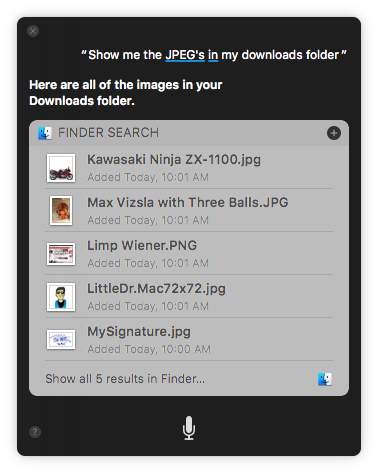 Mostrar todos los archivos JPEG en mi carpeta de Descargas
Mostrar todos los archivos JPEG en mi carpeta de Descargas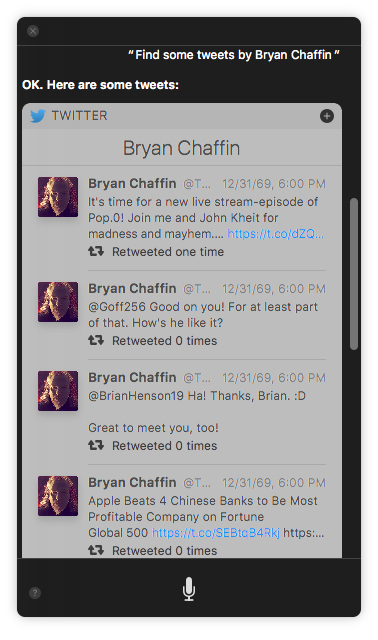 Muéstrame tuits de Bryan Chaffin.
Muéstrame tuits de Bryan Chaffin.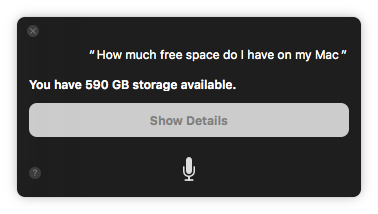 ¿Cuánto espacio libre tengo en mi Mac?
¿Cuánto espacio libre tengo en mi Mac?Además, por supuesto, Siri sabe cómo iniciar aplicaciones y encontrar y abrir un documento o carpeta específicos.
Aquí hay otra característica interesante: puede guardar información importante que obtiene de Siri, como fuentes de Twitter, horarios de equipos deportivos, archivos relacionados con proyectos específicos y más, directamente en el Centro de notificaciones, donde puede acceder a ellos rápida y fácilmente. Para agregar un elemento a su Centro de notificaciones, simplemente haga clic en el pequeño + en la parte superior de la ventana de resultados de Siri. La mejor parte es que estos resultados se actualizan automáticamente, por lo que lo que ve en el Centro de notificaciones siempre está actualizado.
También puede pedirle a Siri que busque información en Internet y luego arrastrar la información, que puede ser una imagen, texto, una URL o casi cualquier otra cosa, desde la ventana de resultados de Siri a su escritorio o directamente a un documento.
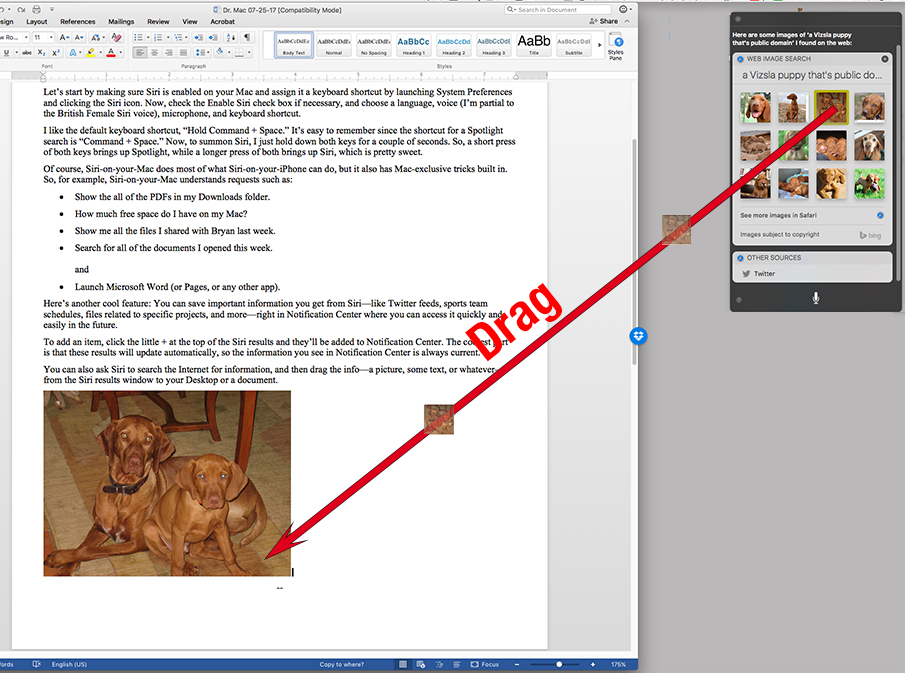 Incluso puede arrastrar una imagen (o cualquier cosa que se pueda arrastrar) desde la ventana de resultados de Siri a un documento.
Incluso puede arrastrar una imagen (o cualquier cosa que se pueda arrastrar) desde la ventana de resultados de Siri a un documento.Y, por supuesto, Siri-on-your-Mac hace todas esas cosas maravillosas que conoce y ama de Siri-on-your-iDevice, incluida la solicitud de una canción, artista, género o música de un año o década en particular; obtenga indicaciones para conducir, caminar o transporte público a casi cualquier lugar; crear un evento de Recordatorio o Calendario; y proporcionar la fecha, la hora y las condiciones climáticas para su ubicación actual (o cualquier otra).
Finalmente, como Siri-on-your-iDevice (siempre y cuando el dispositivo esté ejecutando iOS 10 o posterior), puede editar sus consultas de Siri después del hecho con el teclado, que a menudo es más rápido y más fácil que tratar de corregir un error por voz.
Entonces, si no has probado Siri-en-tu-Mac, ¿qué estás esperando?
PD Esto acaba de llegar: Apple ha lanzado un anuncio divertido (en mi humilde opinión) sobre Siri que presenta a Dwayne “The Rock” Johnson:
https://youtu.be/ufBLI6bB9sg

